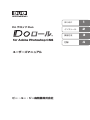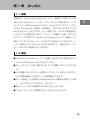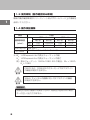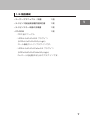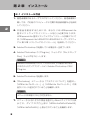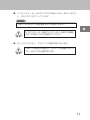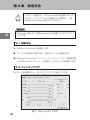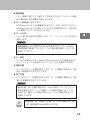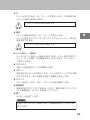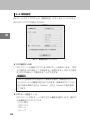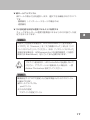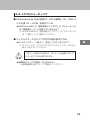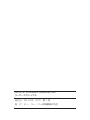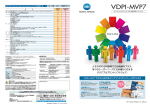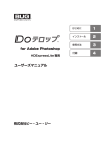Download 取扱説明書(Doロール)
Transcript
Do テロップ Duo for Adobe Photoshop CS6 ユーザーズマニュアル ビー・ユー・ジー森精機株式会社 はじめに 1 インストール 2 使用方法 3 付録 4 もくじ 安全にお使いいただくために必ずお読みください・・・・・・・・・・・・ 3 ご使用にあたってのお願い・・・・・・・・・・・・・・・・・・・・・・・・・・・・・・・・ 4 第1章 はじめに 1-1概要・・・・・・・・・・・・・・・・・・・・・・・・・・・・・・・・・・・・・・・・・・・・・・・・ 5 1-2機能・・・・・・・・・・・・・・・・・・・・・・・・・・・・・・・・・・・・・・・・・・・・・・・・ 5 1-3使用環境・・・・・・・・・・・・・・・・・・・・・・・・・・・・・・・・・・・・・・・・・・・・ 6 1-4動作保証画像・・・・・・・・・・・・・・・・・・・・・・・・・・・・・・・・・・・・・・・・ 6 1-5製品構成・・・・・・・・・・・・・・・・・・・・・・・・・・・・・・・・・・・・・・・・・・・・ 7 第 2 章 インストール 2-1インストール方法・・・・・・・・・・・・・・・・・・・・・・・・・・・・・・・・・・・・ 8 2-2HDControlMini の設定・・・・・・・・・・・・・・・・・・・・・・・・・・・・・・ 9 2-3ライセンスキーの入力・・・・・・・・・・・・・・・・・・・・・・・・・・・・・・・・10 第 3 章 使用方法 3-1起動方法・・・・・・・・・・・・・・・・・・・・・・・・・・・・・・・・・・・・・・・・・・・・12 3-2メインダイアログ・・・・・・・・・・・・・・・・・・・・・・・・・・・・・・・・・・・・12 3-3環境設定・・・・・・・・・・・・・・・・・・・・・・・・・・・・・・・・・・・・・・・・・・・・16 第 4 章 付録 4-1エラーメッセージ・・・・・・・・・・・・・・・・・・・・・・・・・・・・・・・・・・・・18 4-2トラブルシューティング・・・・・・・・・・・・・・・・・・・・・・・・・・・・・・19 2 安全にお使いいただくために必ずお読みください このマニュアルには、あなたや他の人々への危害や財産への損害を未 然に防ぎ、本製品を安全にお使いいただくために、守っていただきた い事項を示しています。その表示と図記号の意味は次のようになって います。内容をよく理解してから本文をお読みください。 本製品使用中での不具合または使用条件外での使用によるデータ損失 や機会損失などの補償については、当社では責任を負いかねます。あ らかじめご了承ください。 本書中のマーク説明 ! 重要 本製品をお使いいただくうえで重要な事項が記載され ています。 操作の参考となる情報や、補足説明が記載されていま す。 ■■商標についてのお知らせ Do ロールは、ビー・ユー・ジー森精機株式会社の登録商標です。 HDExpressLite, HDExLiteDoRoll64, HDExLiteDoRollCaller64, HDControlMini は、ビー・ユー・ジー森精機株式会社の商標です。 Apple, Macintosh, Mac OS は米国 Apple Inc. の商標または登録 商標です。 Adobe 、Adobe Photoshop は、Adobe Systems Incorporated の米国及びその他の国における商標または登録商標です。 その他の商品名、会社名は、各社の商標または登録商標です。 3 ご使用にあたってのお願い • ご使用の際はマニュアルに従って正しく取り扱いください。 • 本製品の仕様は国内向けとなっておりますので、海外ではご 利用できません。 This equipment is designed for use in Japan only and cannot be used in any other country. • 本製品の故障、誤動作、不具合、あるいは停電等の外部要因 によって、情報を消失したり、機会を逸するといった純粋経済 損失につきましては、当社は一切その責任を負いかねますので、 あらかじめご了承ください。 • 本製品を医療機器や高い安全性が要求される用途では使用し ないでください。 • 本書の内容につきましては万全を期しておりますが、お気づ きの点がございましたら、お買い求めになった代理店へお問い 合わせください。 • このソフトウェアおよび仕様、外観の内容について将来予告 なしに変更することがあります。 4 第 1 章 はじめに 1-1 概要 本製品は、Adobe Photoshop のレイヤー情報から生成された高 1 品位な Fill/Key をストレスなくリアルタイムで弊社製フレームメ モリボード HDExpressLite からロール出力するプラグインです。 Adobe Photoshop で 描 画 し た 画 像 を、 そ の ま ま HD-SDI で Fill/ Key 出力することができます。ロール指定では、尺および速度指定が リアルタイムで変更可能であり、プレビューを確認した後に GPI によ るスタートが可能です。Adobe Photoshop がレイヤー情報として 保持している Fill/Key イメージをそのまま利用していますので、レ イヤー効果なども Fill/Key にそのまま反映され、高品位なロールテ ロップをきわめて簡単に出力できます。 1-2 機能 ●●Adobe Photoshop のレイヤー情報から生成された高品位な Fill/ Key を HDExpressLite から出力します。 ●●ロールのスタート等の操作を GPI 入力に連動させることができま す。 ●●尺の調整に合わせてロール速度もリアルタイムに変化しますので、 出力映像を確認しながらロールの微調整ができます。 ●●ロール画像と入力映像を HDExpressLite の機能を使用して合成 し、出力することができます(セルフキー)。 ●●8bit/ チャンネルの画像は SDI 8bit 出力となります。 ●●16bit/ チャンネルの画像は SDI 10bit 出力となります。 5 1-3 使用環境(動作確認済み環境) 最新の動作確認環境はリリースノートおよびホームページ上の情報を 1 参照してください。 1-4 動作保証画像 項目 内容 縦ロール 画像解像度 (pixel) 横ロール 最小値 最大値 最小値 高さ 100 100000 100 最大値 HS ※ 幅 100 WS ※ 100 100000 カラーモード RGB カラー チャンネル 8bit/ チャンネル、16bit/ チャンネル ※ WS:HDExpressLite の表示フォーマットの幅 HS:HDExpressLite の表示フォーマットの高さ 例)表示フォーマット 1920x1080 60i の場合、WS =1920、 HS=1080 ! 重要 ! 重要 CMYK など、RGB 以外のカラーモードではプラグイン の機能は使用できません。 32bit/ チャンネルの画像に対してはプラグインの機能 は使用できません。 背景色が透明の画像のみ使用できます。背景色が透明以外の場合、 キーが正しく出力されません。 6 1-5 製品構成 • ユーザーズマニュアル(本書) 1冊 • ライセンス製品使用権許諾契約書 1枚 • ライセンスキー申請の手順書 1枚 • CD-ROM 1枚 1 ・PDF 版マニュアル ・HDExLiteDoRoll64 プラグイン (HDExLiteDoRoll64.plugin) ロール機能のメインプラグインです。 ・HDExLiteDoRollCaller64 プラグイン (HDExLiteDoRollCaller64.plugin) Do ロールを起動するためのプラグインです。 7 第 2 章 インストール 2-1 インストール方法 1. 管理者権限のあるユーザでログオンしてください。管理者権限に 関しては、ご利用のコンピュータに付属の取扱説明書などを参照 してください。 2 2. 本 製 品 を 使 用 す る た め に は、 あ ら か じ め HDExpressLite 基 本 ソ フ ト ウ ェ ア の イ ン ス ト ー ル を 行 う 必 要 が あ り ま す。 HDExpressLite 基本ソフトウェアのインストール手順について は、 「HDExpressLite/HD64PCI/HD64DX4 ユーザーズマニュ アル 第 3 章 ソフトウェアのインストール」を参照してください。 3. Adobe Photoshop が起動している場合は一旦終了します。 4. Adobe Photoshop の「Plug-ins」 フ ォ ル ダ に「Do テ ロ ッ プ Duo」フォルダをコピーします。 Adobe Photoshopプラグインフォルダは以下の場所にあります。 (OSのディスク)/アプリケーション/Adobe Photoshop CS6/ Plug-ins 5. Adobe Photoshop を起動します。 6.「Photoshop」メニューから「プラグインについて」を選択し、 「HDExLite Do ロール ...」と「HDExLite Do ロール D...」の項 目がリストに追加されていることを確認します。 メニューには末尾に「64」が付きません。 7. メニューからそれぞれの項目を選ぶと About ダイアログが表 示 さ れ、 ダ イ ア ロ グ 内 上 部 に「HDExLiteDoRollCaller64」 「HDExLiteDoRoll64」と表示されていることを確認します。 8 2-2 HDControlMini の設定 HDControlMini は、HDExpressLite の設定用アプリケーションで す。HDExpressLite 用ソフトウェアのインストーラによりインス トールされます。 2 下 記 の 項 目 は 使 用 環 境 に よ っ て 適 切 な 値 に 設 定 し て く だ さ い。 HDControlMini の 使 用 方 法 に つ い て は、「HDExpressLite/ HD64PCI/HD64DX4 ユ ー ザ ー ズ マ ニ ュ ア ル 第 4 章 ソ フ ト ウ ェ ア の 使 用 方 法 」 と HDExpressLite の リ リ ー ス ノ ー ト 内 の 「HDControlMini について」を参照してください。 ■■基本設定 動作周波数 59.94Hz/60Hz を切り替えます。 1920x1080/59.94i、1920x1080/60i、 表示フォーマット 1920x1080/23.98p、1920x1080/24p、 1920x1080/23.98sF、1920x1080/24sF、 720x486/59.94i から選択してください。 「一般モード」を選択してください。 ただし、スーパーホワイトレベル(デジタル の信号レベルで 16-235 の範囲を超える値) の出力を使用したい場合に限り、「高品質モー ド」を選択してください。「高品質モード」を カラーモード 選 択 し た 場 合 は、Adobe Photoshop 上 で (R,G,B)=(235,235,235) の 色 が SDI 上 で は 100% ホワイトに、(R,G,B)=(16,16,16) の色が SDI 上でブラックになりますので、そ れを考慮に入れてデータを作成する必要があ ります。ご注意ください。 Genlock Genlock 機能を使用する場合は設定してくだ さい。 9 2-3 ライセンスキーの入力 プラグインをはじめて使用する場合には、ライセンスキーを入力する 必要があります。正規のライセンスキーのかわりに、一時的に使用可 能な一時キーを入力することもできますが、一時キーを使用した場合 2 は、Do ロールを起動するたびに一時キーを入力し直す必要がありま す。 ライセンスキー入力手順は以下のとおりです。 1. Adobe Photoshop を起動します。 2. ファイルを新規に作成するか、既存のファイルを開きます。 3. Adobe Photoshop の「ファイル」メニューから、「自動処理」 →「HDExLite Do ロール ...」を選択します。 4. 図 1 のライセンスキー入力ダイアログが表示されます。 図 1 ライセンスキー入力ダイアログ 10 5. ライセンスキーもしくはダイアログに表示される一時キーを入力 し、[OK] ボタンをクリックします。 一時キーは、 Doロールを起動するたびに変更されます。 2 ! 重要 ライセンスキーは、別紙「ライセンスキー申請の手順書」 に従って取得したものを使用してください。 6. 正しく入力されると、プラグインが使用可能になります。 ! 重要 一時キーを使用する場合は、Do ロールを起動するたび にキーを入力する必要があります。 11 第 3 章 使用方法 ! 重要 プラグイン使用中は、HDControlMini を起動しないで ください。アプリケーションを使用したい場合は、一度 Adobe Photoshop を終了してください。 HDControlMini は、HDExpressLite に付属しているアプリケー 3 ションです。 3-1 起動方法 1. Adobe Photoshop を起動します。 2. ファイルを新規に作成するか、既存のファイルを開きます。 3. Adobe Photoshop の「ファイル」メニューから、「自動処理」 →「HDExLite Do ロール ...」を選択して Do ロールを起動します。 3-2 メインダイアログ Do ロールを起動すると、図 2 のダイアログが表示されます。 図 2 Do ロールダイアログ 12 ▼▼画像情報 ロール画像の横サイズと縦サイズが表示されます。Do ロール起動 時に最前面にある画像が対象となります。 ▼▼ボード内合成(セルフキー) HDExpressLite の 合 成 機 能 を 有 効 に し ま す。 有 効 に す る と、 HDExpressLite の IN 端子に入力された外部映像にロールを合成 した映像が OUT1 から出力されます。 ▼▼ロール方向 3 ロールを送出する方向を選択します。 「↑」 「←」 「→」のいずれかを 選択します。 画像解像度によって選択できる方向が異なります。ロール方向と 画像解像度の関係については、「1-4 動作保証画像」〈P.6〉を 参照してください。 ▼▼キー設定 キー出力を選択します。Adobe Photoshop により自動生成され たレイヤーマスクか任意のアルファチャンネルを選択できます。 ▼▼開始位置 ロールのスタート位置を設定します。ロール画像の先頭には 1 画 面分の黒画像が付加されています。 ▼▼終了位置 ロールのストップ位置を設定します。ロール画像の最後には 1 画 面分の黒画像が付加されています。 開始位置、終了位置の設定には、pixel の他に「ページ」という 単位を使用します。ページは縦ロールの場合は表示フォーマット の高さを、横ロールの場合は表示フォーマットの幅を単位として 定義しています。 ! 重要 開始位置、終了位置は、16bit/ チャンネルの横ロールの場 合のみ設定値が 2pixel 単位になります。 13 例) 表示フォーマット:1920x1080 60i 画像のサイズ :1920x5400 ロール方向 :縦 この場合、ロール画像自体は 5 ページとなります。 3 (5400/1080=5 page) 表示フォーマットの幅 0page 黒画像 表示フォー マットの高さ 1page その前後に 1 画面分ずつ黒画 像が付加されるので、全体とし ロール画像 の高さ ては 7 ページとなります。ロー ル画像は 1 ~ 5page に配置さ れ、0page と 6page が黒画 像になります。 6page 黒画像 表示フォー マットの高さ ▼▼オフセット 表示位置を pixel 単位で設定します。縦ロールであれば横方向、 横ロールであれば縦方向の位置を設定することができます。ロー ル画像の解像度と表示フォーマットの設定により、設定できる範 囲が制限されます。 ▼▼ロール速度 ロールの速度を pixel/Frame 単位で設定します。ロール速度を変 更すると尺も変更されます。ロール速度の最大値は以下のとおり です。 縦ロール:HS/8 pixel/Frame 横ロール:WS/8 pixel/Frame ※ HS:HDExpressLite の表示フォーマットの高さ WS:HDExpressLite の表示フォーマットの幅 例)表示フォーマット:1920x1080 60i 縦ロールの最大速度 = 1080/8 = 135 pixel/Frame 横ロールの最大速度 = 1920/8 = 240 pixel/Frame 14 ▼▼尺 ロール全体の尺を分、秒、フレームで設定します。尺を変更する とロール速度も変更されます。 ! タイムコードは DropFrame です。 重要 ▼▼進捗 3 ロールの進捗状況を分、秒、フレームで表示します。 ロールの停止中にスライダーをドラッグするとプレビュー表示位 置を変更できます。 ! タイムコードは DropFrame です。 重要 ▼▼テスト実行 / 一時停止 ロールのテスト実行と一時停止を行います。テスト実行中はオフ セット、ロール速度、尺を調整することができます。ロールはルー プ再生されます。 ▼▼スタンバイ 指定した設定値でロールの準備をします。 ▼▼スタート 設定値に従いロールを実行します。ロール中はストップ以外の操 作はできません。終了位置まで進むと自動的に停止します。 ▼▼ストップ ロールを停止します。また、スタンバイ状態を解除します。 ▼▼環境設定 環 境 設 定 の ダ イ ア ロ グ を 表 示 し ま す。 環 境 設 定 に つ い て は 「3-3 環境設定」〈P.16〉を参照してください。 ▼▼終了 Do ロールを終了します。 Doロールダイアログで設定したロール情報はpsdファイル内に保 存されます。 15 3-3 環境設定 Do ロールのダイアログ上の[環境設定]ボタンをクリックすると、 図 3 のダイアログが表示されます。 3 図 3 環境設定ダイアログ ▼▼GPI 接続先 USB GPI ユニットが接続されている USB ポートを選択します。「SDI 入力信号を GPI 信号として使用する」を選択すると SDI 入力信号 を GPI の代替として使用することができます。 SDI 入力信号を GPI 信号として使用する場合、映像信号のレベ ルによって 4 つの機能が割り当てられます。映像信号のレベル判 定には表示領域の左から 10pixel、上から 10pixel の値が使用 されます。 ▼▼GPI ポート割当 1 ~ 4 GPI ユニットの各ポートに割り当てる機能を選択します。選択で きる機能は以下の 4 つです。 ・テスト実行 ・スタンバイ ・スタート ・ストップ 16 ▼▼縦ロールアルゴリズム 縦ロールの表示方法を選択します。選択できる機能は以下の 2 つ です。 ・画質優先(インターレースモードの場合のみ) ・速度優先 ▼▼尺の設定値を安定な速度になるように制限する チェックするとロール速度が整数値になるような尺の長さしか設 定できなくなります。 3 外部入力と合成する場合は、HDControlMini の「基本設定ダ イアログ」の「Genlock」を「入力映像にロック」または「リフ ァレンスにロック」にしてください。なお、 「リファレンスにロック」 を使用する場合は、HDExpressLite に外部同期信号(三値同 期または BlackBurst)を入力しておく必要があります。 ! 重要 プラグイン使用中は、HDControlMini を起動しないで ください。アプリケーションを使用したい場合は、一度 Adobe Photoshop を終了してください。 環境設定ダイアログで設定した内容は項目により以下のファイル に保存されます。 ・縦ロールアルゴリズム psdファイル ・それ以外の設定 プラグインの設定ファイル 17 第 4 章 付録 4-1 エラーメッセージ エラーメッセージ 対処法 Do ロールが起動できません。 起動できませんでし HDExLiteDoRoll64.plugin が「プラグイン」フォ た。 ルダ以下にあるか確認してください。 ロール対象となる画像が開かれていません。 画像が開かれていま 画像を新規作成するか、既存のファイルを開いてく せん。 ださい。 ライセンスキー(一時キー)を正しく入力していま せん。 ライセンスキー(一時キー)を入力し直してくださ ライセンスキーが正 い。 しくありません。 ライセンスキー、一時キーやその入力方法に関して は、「2-3 ライセンスキーの入力」〈P.10〉を参照 してください。 4 画像解像度が Do ロールの動作可能サイズの範囲外 この画像サイズは読 です。 み込めません。 「1-4 動作保証画像」 〈P.6〉に従い、画像解像度を 変更してください。 このプラグインは 32bit/ チャンネルには対応して 32bit/ チ ャ ン ネ ル いません。 には対応していませ Adobe Photoshop の「イメージ」メニューから ん。 「モード」→「8bit/ チャンネル」または「16bit/ チャ ンネル」を選択してください。 RGB カ ラ ー 形 式 以 このプラグインは RGB カラー以外には対応してい 外はサポートしてい ません。Adobe Photoshop の「イメージ」メニュー から「モード」→「RGB カラー」を選択してください。 ません。 このプラグインは HD64PCI では動作しません。 HD64 で は 動 作 し HDExpressLite が本体に装着されていることを確 ません。 認してください。 HDExpressLite が認識できません。 HDExpressLite が HDExpressLite を 本 体 に 正 し く 装 着 し て い る こ と を 確 認 し て く だ さ い。 一 度 電 源 を 落 と し、 見つかりません。 HDExpressLite の抜き差しを行なってください。 18 4-2 トラブルシューティング ●●HDExpressLite の出力信号が、SDI の基準レベル(8bit デ ジタル値 16 ~ 235)を超えている。 ➡➡HDControlMini の「基本設定ダイアログ」の「カラーモード」 を「高品質モード」に設定していませんか? ⇨⇨HDControlMini の「基本設定ダイアログ」の「カラーモード」 を「一般モード」に設定してください。 ●●ライセンスキー入力ダイアログが何度も表示される。 4 ➡➡ライセンスキー(一時キー)を正しく入力しましたか? ⇨⇨ライセンスキー入力ダイアログにライセンスキーまたは一 時キーを入力してください。 ! 重要 一時キーを使用する場合は、Do ロールを起動するたび にキーを入力する必要があります。 ➡➡制限付きユーザで使用していませんか? ⇨⇨管理者権限を持つユーザで使用してください。 19 Do ロール for Adobe Photoshop CS6 ユーザーズマニュアル 発行日:2013 年 10 月 第 1 版 発 行:ビー・ユー・ジー森精機株式会社